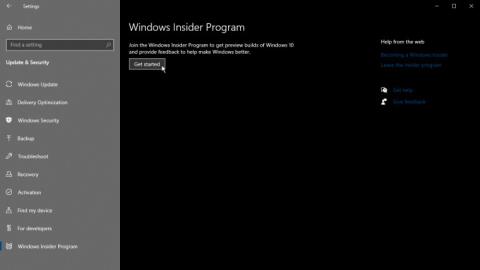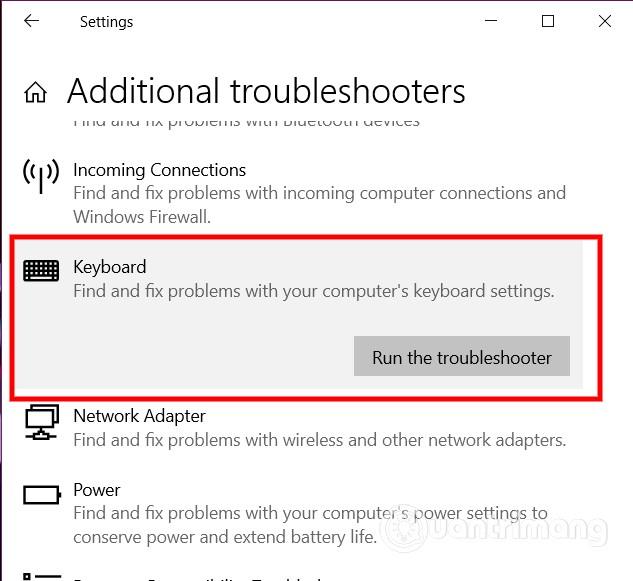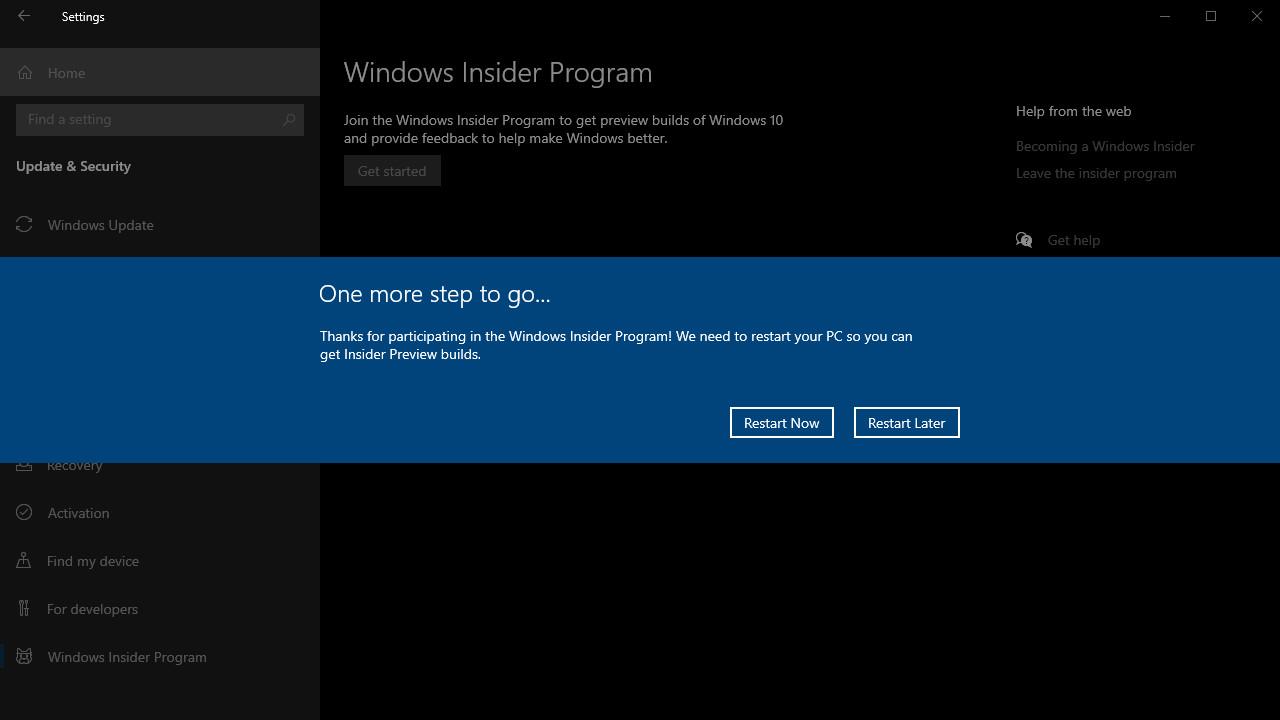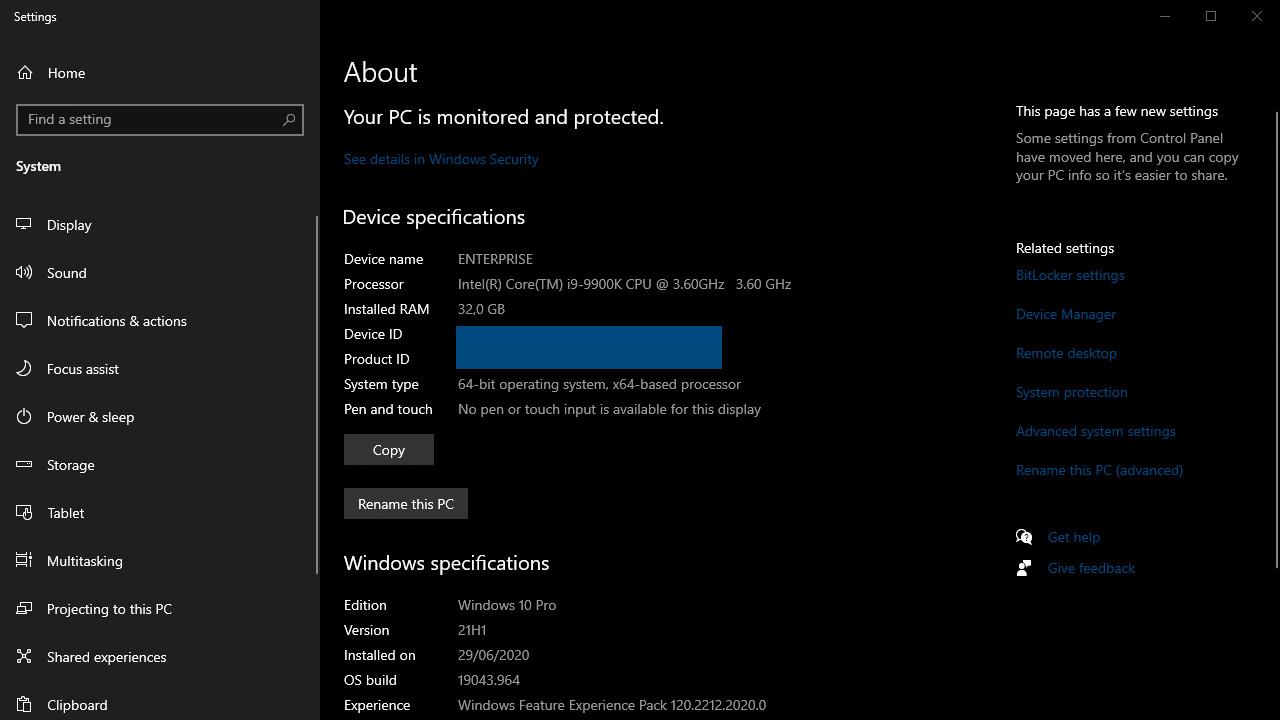Microsoft ha fornito l'anteprima 21H1 di Windows 10 all'inizio della scorsa settimana. In questo articolo, Quantrimang guiderà come installare l'aggiornamento Windows 10 21H1 per i partecipanti a Windows Insider .
Innanzitutto, per poter partecipare al programma Windows Insider, devi assicurarti di selezionare Dati di diagnostica opzionali.
- Passaggio 1: seleziona Start -> Impostazioni -> Privacy -> Diagnostica e feedback
- Passaggio 2: selezionare Dati diagnostici opzionali
Ora puoi partecipare al programma Windows Insider:
- Passaggio 1: apri Home -> seleziona Aggiornamento e sicurezza -> seleziona Programma Windows Insider
- Passaggio 2: in Windows Insider -> seleziona Inizia
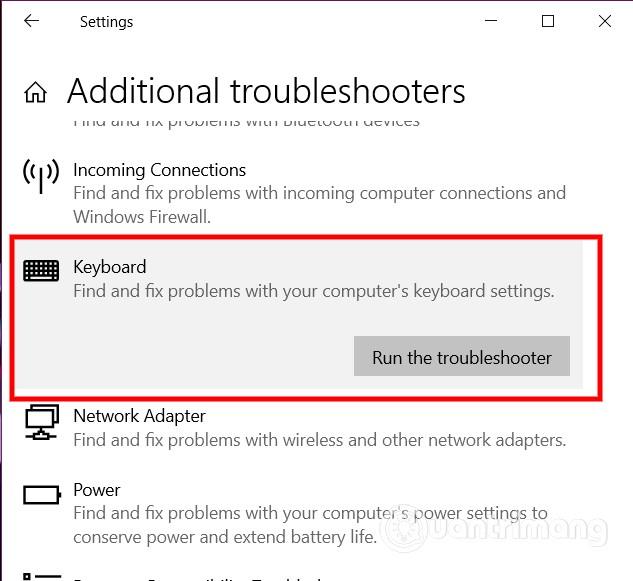
Seleziona Inizia.
- Passaggio 3: seleziona Collega account Microsoft
- Passaggio 4: seleziona Canale di anteprima di rilascio
- Passaggio 5: seleziona Conferma e conferma di nuovo
- Passaggio 6: riavvia Windows
Successivamente, potresti vedere che Windows trova aggiornamenti cumulativi o altri aggiornamenti in sospeso, lasciali installare prima di installare l'aggiornamento delle funzionalità. Nel frattempo, potresti visualizzare una pagina Windows Update vuota, esegui lo strumento diagnostico Windows Update di Microsoft.
In alcuni casi è sufficiente riavviare il PC e procedere con l'aggiornamento. Dopo il riavvio, puoi scegliere di installare l'aggiornamento delle funzionalità per Windows 10 21H1 . 5-10 minuti dopo l'installazione, riavvia Windows 10 quando ti viene notificato e controlla la tua versione: facendo clic con il pulsante destro del mouse sul pulsante Start -> selezionando Sistema e visualizzando le specifiche di Windows per confermare la versione 21H1.
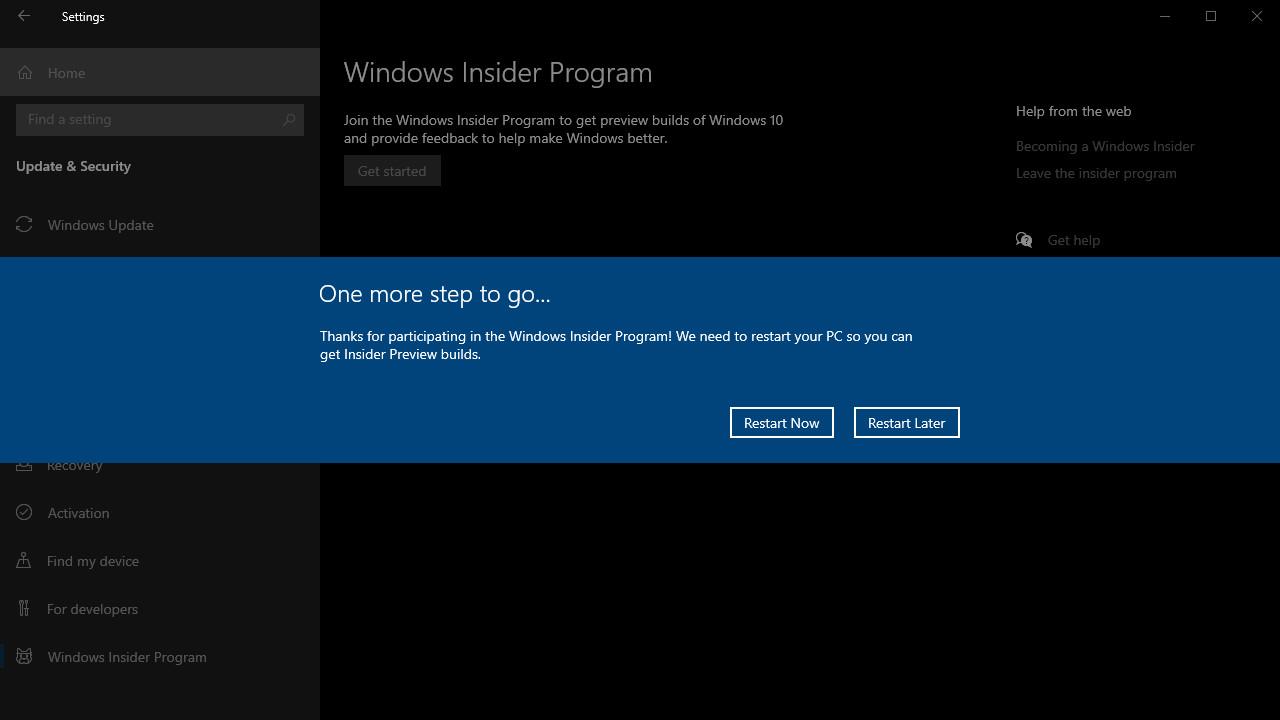
Riavvia il PC.
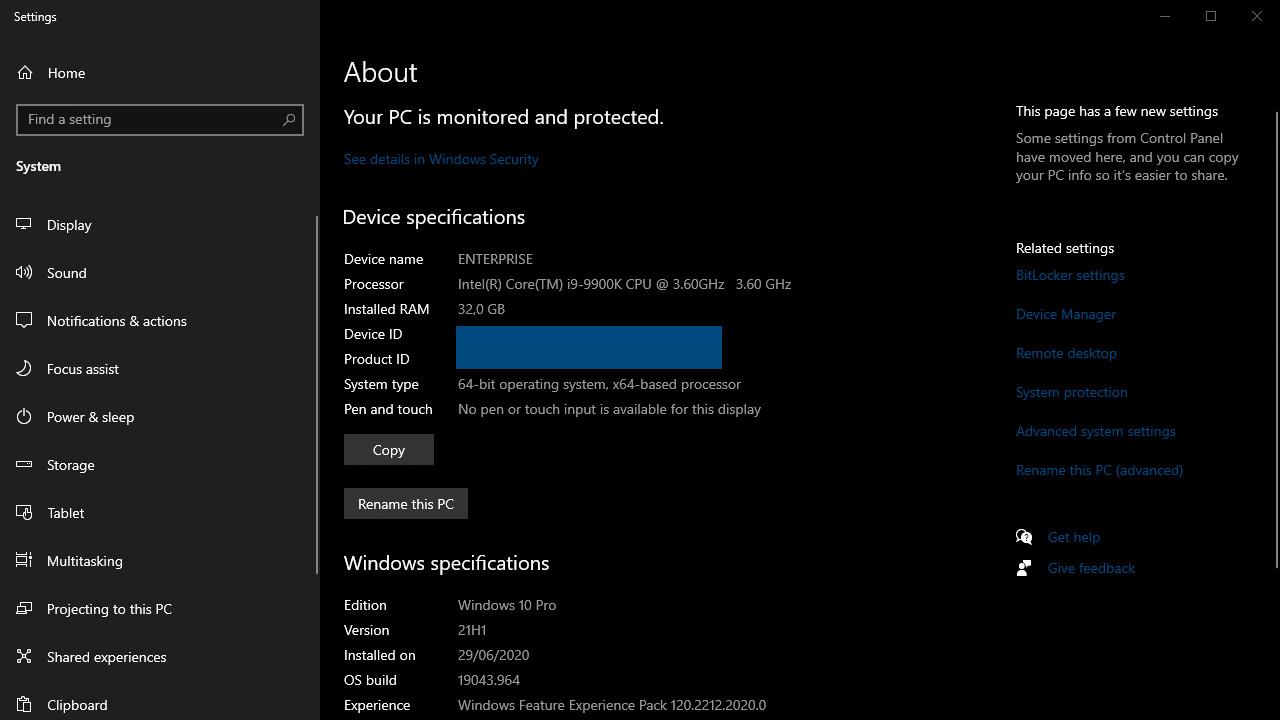
Specifiche.
Inoltre, puoi anche decidere di non ricevere le anteprime prima che vengano rilasciate ufficialmente da:
- Passaggio 1: seleziona il menu Start -> Impostazioni
- Passaggio 2: seleziona Aggiornamento e sicurezza -> Windows Insider
- Passaggio 3: attiva "Interrompi la ricezione delle build di anteprima"
- Passaggio 4: seleziona Privacy -> Diagnostica e feedback
- Passaggio 5: imposta le opzioni come preferisci
Se non hai aderito a Windows Insider, dovrai attendere ancora un po' per aggiornare questa versione di Windows 10.